
GIMP adalah perangkat lunak pengedit gambar lintas platform sumber terbuka dan gratis yang dilengkapi dengan banyak set alat yang memungkinkan Anda mengedit dan memanipulasi gambar sesuai keinginan Anda.
Anda dapat melakukan hampir semua tugas pengeditan gambar, dari tugas yang paling sederhana hingga teknik manipulasi gambar yang paling rumit. Gimp dapat digunakan untuk retouching foto, komposisi gambar, dan pembuatan gambar.
Versi terbaru GIMP yang tersedia pada saat penulisan ini adalah 2.10.22. Mari kita periksa berbagai cara untuk menginstal GIMP di Ubuntu 18.04/20.04.
1) Instal Gimp di Ubuntu menggunakan Flatpak
Cara resmi menginstal GIMP adalah dengan menggunakan flatpak . Flatpak adalah platform manajemen paket yang memungkinkan pengguna untuk menginstal paket di lingkungan kotak pasir.
Pertama, instal Flatpak menggunakan perintah berikut:
$ sudo add-apt-repository ppa:alexlarsson/flatpak
$ sudo apt update
$ sudo apt install flatpakSelanjutnya, tambahkan repositori Flathub sebagai berikut:
$ flatpak remote-add flathub https://dl.flathub.org/repo/flathub.flatpakrepoSetelah Anda menambahkan repositori Flathub, verifikasi repositori Flatpak yang diinstal menggunakan perintah:
$ flatpak remotes
Setelah itu, cari apakah GIMP tersedia di Flathub menggunakan perintah:
$ flatpak search gimpOutputnya memberi Anda ID Aplikasi, Versi, Cabang, Jarak Jauh, dan deskripsi singkat aplikasi.

Untuk menginstal GIMP menggunakan Flatpak, jalankan perintah:
$ sudo flatpak install flathub org.gimp.GIMPSaat diminta, cukup tekan 'y' untuk Ya untuk mematuhi dan melanjutkan penginstalan.
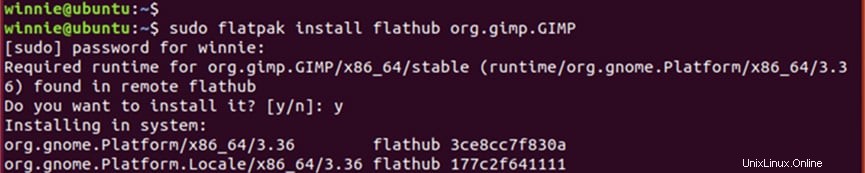
2) Instal GIMP di Ubuntu menggunakan snap
Atau, Anda juga dapat menggunakan paket snap untuk menginstal GIMP di mesin Ubuntu Anda. Pertama, pastikan snap diinstal pada sistem Anda seperti yang ditunjukkan.
$ sudo apt update
$ sudo apt install snapdSetelah snap diinstal, instal GIMP menggunakan perintah:
$ sudo snap install gimpSederhana seperti itu. Instalasi akan dimulai dan akan selesai dalam satu atau dua menit.
3) Instal GIMP menggunakan PPA
Cara lain Anda dapat menginstal GIMP adalah dengan menggunakan PPA. Ketahuilah bahwa Otto-kesselgulasch telah membatalkan PPA-nya dengan alasan pribadi. Jika Anda memiliki PPA-nya di sistem Anda, pertama-tama Anda harus membersihkannya sebagai berikut:
$ sudo apt-get install ppa-purge
$ sudo ppa-purge ppa:otto-kesselgulasch/gimpSelanjutnya install GIMP dengan menambahkan PPA terbaru, ketik:
$ sudo add-apt-repository ppa:ubuntuhandbook1/gimpSelanjutnya, perbarui sistem Anda dan instal GIMP, ketik:
$ sudo apt update
$ sudo apt install gimp gmic4) Instal GIMP dari Pusat Perangkat Lunak
Terakhir, cara lain Anda dapat menginstal editor gambar GIMP adalah menggunakan Pusat Perangkat Lunak Ubuntu. Untuk melakukan ini, Luncurkan Pusat Perangkat Lunak Ubuntu dan cari GIMP seperti yang ditunjukkan.
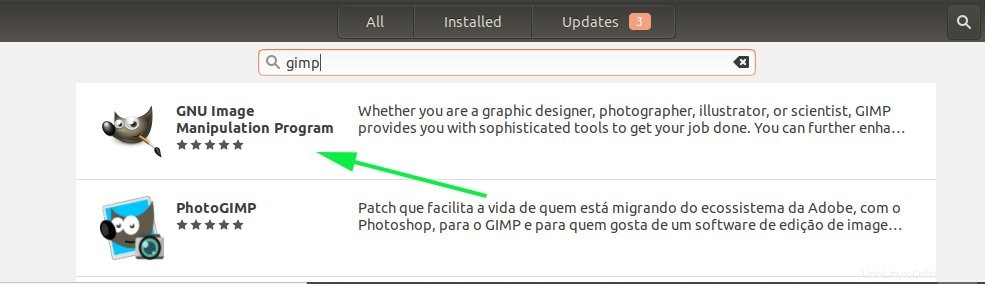
Cari GIMP di Software CenterSelanjutnya, klik 'Install ' untuk menginstal GIMP di Ubuntu 18.04.
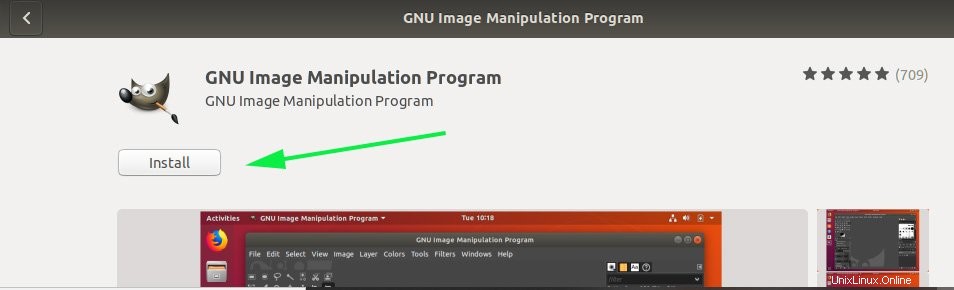
Setelah itu, Anda akan diminta untuk mengautentikasi. Pastikan untuk memberikan sandi Anda dan tekan 'ENTER ' di keyboard Anda. Instalasi akan berjalan seperti yang ditunjukkan.

Setelah penginstalan selesai, klik 'Luncurkan ' untuk membuka editor gambar GIMP.
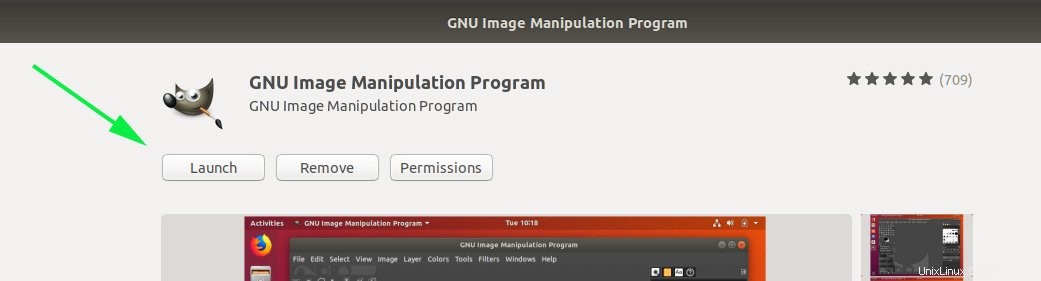
GIMP versi 2.10 akan mulai menginisialisasi. Beberapa detik kemudian, editor gambar GIMP akan membuka dan menampilkan serangkaian alat dan palet untuk memulai.

Cara menghapus GIMP
Untuk menghapus paket GIMP sepenuhnya dari sistem Anda, jalankan perintah berikut:
$ sudo apt purge gimp
$ sudo apt clean
Selanjutnya, hapus ~/.gimp direktori di direktori home Anda untuk menyingkirkan pengaturan profil.
Selain itu, Anda dapat menggunakan pusat perangkat lunak untuk menghapus GIMP dengan menavigasi ke bagian perangkat lunak yang diinstal dan mengklik 'Hapus '.

Kesimpulan
Kami telah menguraikan empat cara untuk menginstal editor gambar GIMP di Ubuntu 18.04/20.04. Dengan demikian, kami harap Anda dapat menginstal GIMP dengan nyaman tanpa hambatan. Umpan balik Anda tentang panduan ini sangat diharapkan.